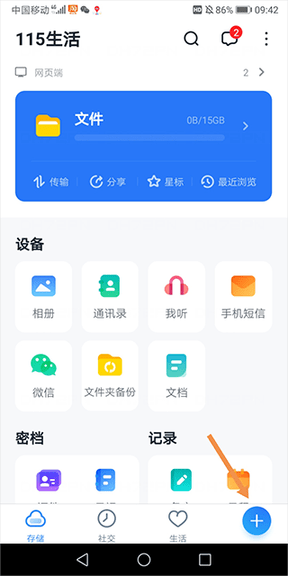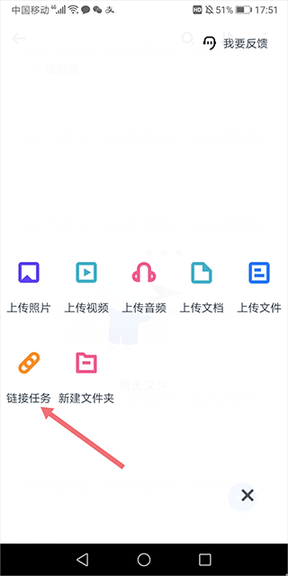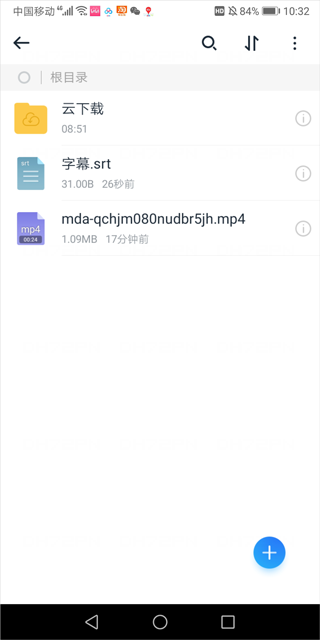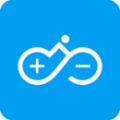115网盘TV是能够用户的各种文件,视频,照片,音乐等都可以通过这个软件在家里或者任何地方进行投屏到大屏幕,这样用户可以享受在电影院的效果。而且这款软件支持任何方式还有各种服务功能比如能够把音频或者视频增添上文字,非常方便快捷以及这款软件的储存空间特别大。
手机上怎样设置115网盘tv?
1.首先用户将在本站下载的115大屏版安装包在电视上快速安装,然后点击盒子或电视上的“115大屏版”的App进入“登录”页面,可通过“二维码”及”登录码”进行登录。

2.手机版115个人中,点击进入需要投屏的文件或文件夹,点击“属性-投屏”图标。
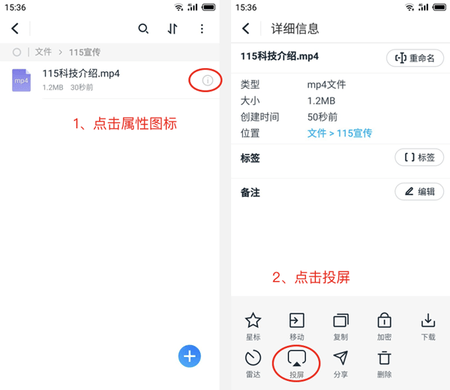
(注:仅当登录了大屏版115后,“投屏”按钮才会出现)
如果是视频文件,也可以在播放过程中点击右上角的“投屏”菜单。

3.然后选择“115个人_大屏版”。
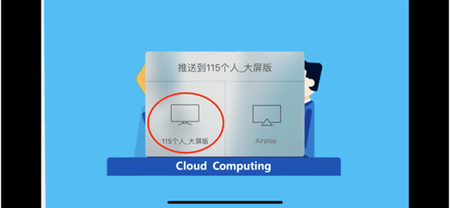
4.此时在大屏版115中,会收到推送提示,选择“打开”菜单即可。

115网盘APP怎样导入bt文件?
1、用户登录应用后进入到【存储】页面下点击上方的【文件】图标
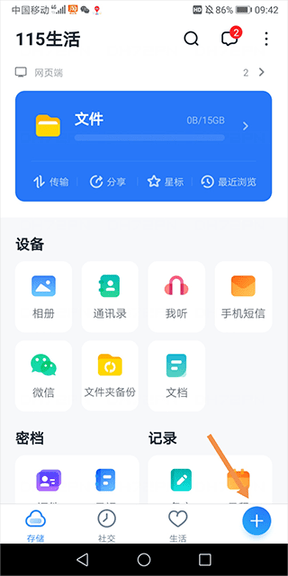
2、接着在新的页面下点击【链接任务】
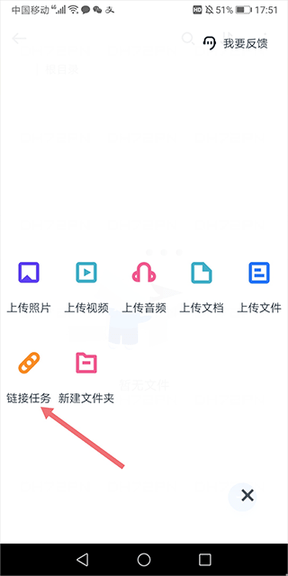
3、然后输入链接地址,支持直链下载和磁力(即bt文件链接下载新形式)、电驴链接(比bt更早的一种下载方式),例如下图中就是输入了一条磁力链接
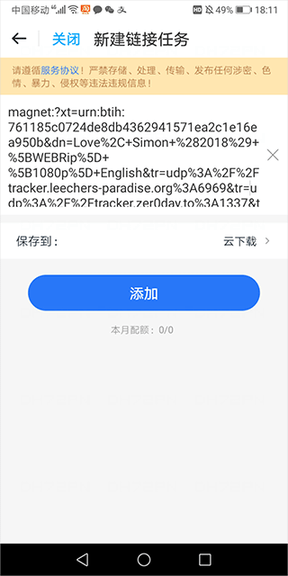
4、这里输入的是电驴链接,输入完成后选择保存位置,然后点击【添加】即可开启下载
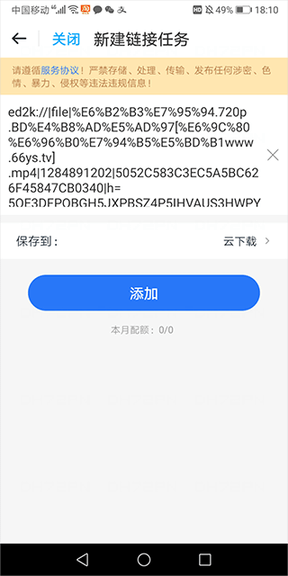
5、如果用户需要启动下载torrent文件格式种子文件,目前手机版暂时不支持,但是用户可以在网页端使用手机端115网盘app扫码登录,然后点击【上传】按钮后在下拉选项中点击【链接任务】
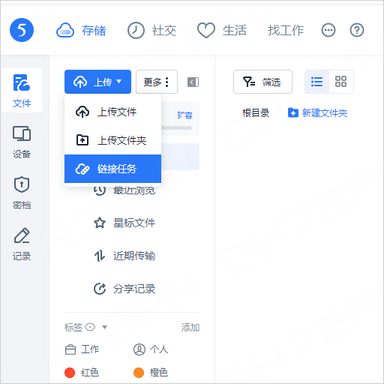
6、接着在弹出的对话框中点击【添加bt任务】
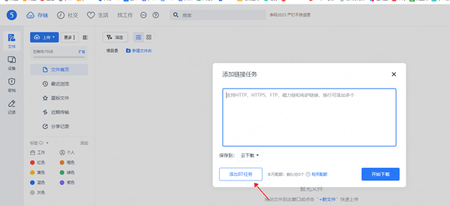
7、然后就可以选择本地的种子文件进行添加下载了
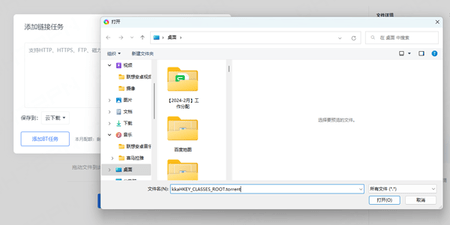
115大屏版APP设置字幕:
在线观看视频时需要开通会员,不然无法操作。用户在大屏版观看时只需要在手机版115网盘中把字幕文件和视频放在同一个文件夹中就行了,接着用户将视频播放投放到大屏上会自动加载进来的,和手机版上观看时加载字幕的方式一样的。
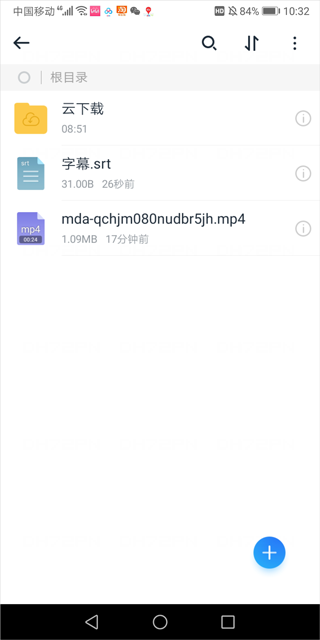
115网盘tv在各种品牌电视的安装方法:
1、创维安装教程
访问应用商店:打开创维电视的应用商店,搜索"应用调试"并下载。
输入密码:打开“应用调试并输入密码69573028”。
下载并安装:在该应用中找到之前拷贝的APK文件,选中APK文件并点击安装。
打开应用:安装完成后,即可在电视上找到并打开应用。
2、三星安装教程
说明:三星电视的Tizen系统不支持直接安装APK文件,但可以直接在系统自带浏览器直接搜索下载地址,即可立即使用。
开启开发者模式:
进入电视设置,找到“关于电视”或“系统信息”。
连续点击“软件版本”或“型号名称”多次(通常是7次),直到出现“开发者模式已启用”的提示。
允许未知来源应用:
返回设置主菜单,找到“开发者选项”。
在其中开启“允许未知来源应用”的权限。
使用U盘安装:
插入包含APK文件的U盘。
通过“文件管理器”或“媒体中心”找到APK文件并进行安装。
3、小米安装教程
方式一:
连接U盘:将包含APK文件的U盘插入小米电视的USB接口。
访问文件管理:打开电视,在主界面找到“文件管理器”。导航到U盘,找到APK文件。
安装应用:点击APK文件,按照电视提示完成安装。
方式二:
访问高清播放器:如果没有弹出移动储存设备的提示,遥控器找到我的应用程序下的【高清播放器】 ;
遥控选择【设备】标签,找到【移动存储设备】;
安装应用:打开移动存储设备,找到安装包完成安装。
4、酷开安装教程
(1)连接U盘:将U盘插入电视USB口;
(2)安装应用:
在电视主界面选择【应用】——【应用搜索】,然后输入“小程序”的首字母XCX,将小程序下载安装到电视上。
安装完成后把U盘插到电视上面(忽略电视自动的弹窗),然后打开小程序app,需要输入密码,密码是55559510。(此时需要外接个键盘)
成功输入密码后,选择左上角【U盘安装】,系统自动扫描U盘上的安装包。
扫描出文件后直接打开并安装。
5、康佳安装教程
(1)连接U盘:将U盘插入电视USB口;
(2)安装应用:
将U盘插到电视的USB接口。在【我的应用】里找到【文件管理】。
选择打开General U盘,点击右上角的三条杠,展开该设置菜单。遥控器连续按五下菜单键,会弹窗提示【APK#####】。此时,U盘安装的限制已被解除。
重新找到安装包进行安装。
6、索尼安装教程
将U盘连接到索尼电视,显示“U盘已连接”后点击确定;
在应用助手允许访问文件,找到apk文件后确认安装即可。
7、海信安装教程
(1)准备工作
确保您的电视已连接到Wi-Fi网络,以便后续操作和下载。
请准备一个U盘,点击上方【下载】按钮,下载APK文件至U盘,并删除.apk后缀(重要步骤)。
(2)安装教程
连接U盘:将U盘插入电视USB口;
安装应用:在电视应用中找到U盘助手,点开并找到需要安装的软件,按照电视提示完成安装。
8、长虹安装教程
(1)准备工作
确保您的电视已连接到Wi-Fi网络,以便后续操作和下载。
请准备一个U盘(一定要USB3.0以上的U盘),点击上方【下载】按钮,下载APK文件至U盘。
(2)安装教程
连接U盘:将U盘插入电视USB口;
安装应用:
找到【我的】-【媒体中心】,进入媒体中心U盘,进入U盘选择我们要装的软件。
可以看到apk文件正确读出来后点击安装即可。
9、夏普安装教程
(1)准备工作
确保您的电视已连接到Wi-Fi网络,以便后续操作和下载。
请准备一个U盘,点击上方【下载】按钮,下载APK文件至U盘。
还需下载一个ARE.wpk文件:http://down.tvapk.com/data/1606/yunos_dspj.zip
(2)安装教程
将U盘连接到电视,打开电视的多媒体播放选择【装应用】 。
在U盘里找到下载好的ARE.wpk文件进行安装,之后会自动联网下载相关文件和安装安卓运行环境 。
原本U盘中不支持安装的安卓apk就可以通过用【多媒体播放器】进行安装。
注意事项:
确保电视与U盘之间的连接稳定。
在安装未知来源的应用之前,请确保电视已经允许安装未知来源的应用。
如果电视默认设置了“禁止外接设备接入”或“禁止安装第三方应用”,请在设置中修改相关选项。
如果在安装过程中遇到问题,请参考电视的官方帮助文档或联系电视品牌的客服支持。
10、投影仪安装教程
提示:以下是一个通用的安装教程,适用于大多数智能投影仪品牌,包括极米、当贝、坚果、小米等。这个教程涵盖准备工作、安装APK文件以及注意事项,适用于大多数投影仪品牌和型号。
(1)连接U盘:将装有APK文件的U盘插入投影仪的USB接口。
(2)打开文件管理器:
按遥控器上的“主页”按钮,进入主界面。
选择并打开“文件管理器”或“多媒体中心”。具体选项名称可能有所不同,但通常在“应用”或“工具”菜单中能找到。
(3)查找并打开U盘: 在文件管理器中选择“外部设备”或“USB设备”,找到并打开U盘。
(4)安装APK文件:
在U盘中找到之前拷贝的APK文件并点击安装。
安装完成后,可以选择“打开”直接启动应用,或者返回主界面在“应用”中找到并打开新安装的影视TV软件。
注意事项
如果在安装过程中遇到任何问题,首先检查U盘和APK文件是否损坏,尝试重新下载APK文件并重新安装。
确认投影仪已启用“允许安装未知来源的应用”。
详细信息
- 应用版本:v16.5.0
- 系统要求:安卓4.4
- 权限说明:查看详情
- 隐私说明:查看隐私
- 语言:中文
- 开发者:广东一一五科技股份有限公司
- 包名:com.yyw.box.androidclient
- MD5:23E102B622A0085E9FA4B48E114047D1
- 版号:粤ICP备11076613号-41A